Secretária e barra de menus no Mac
A primeira coisa que vê no MacBook Pro é a secretária. A barra de menus está situada ao longo da parte superior do ecrã e a Dock aparece na parte inferior.
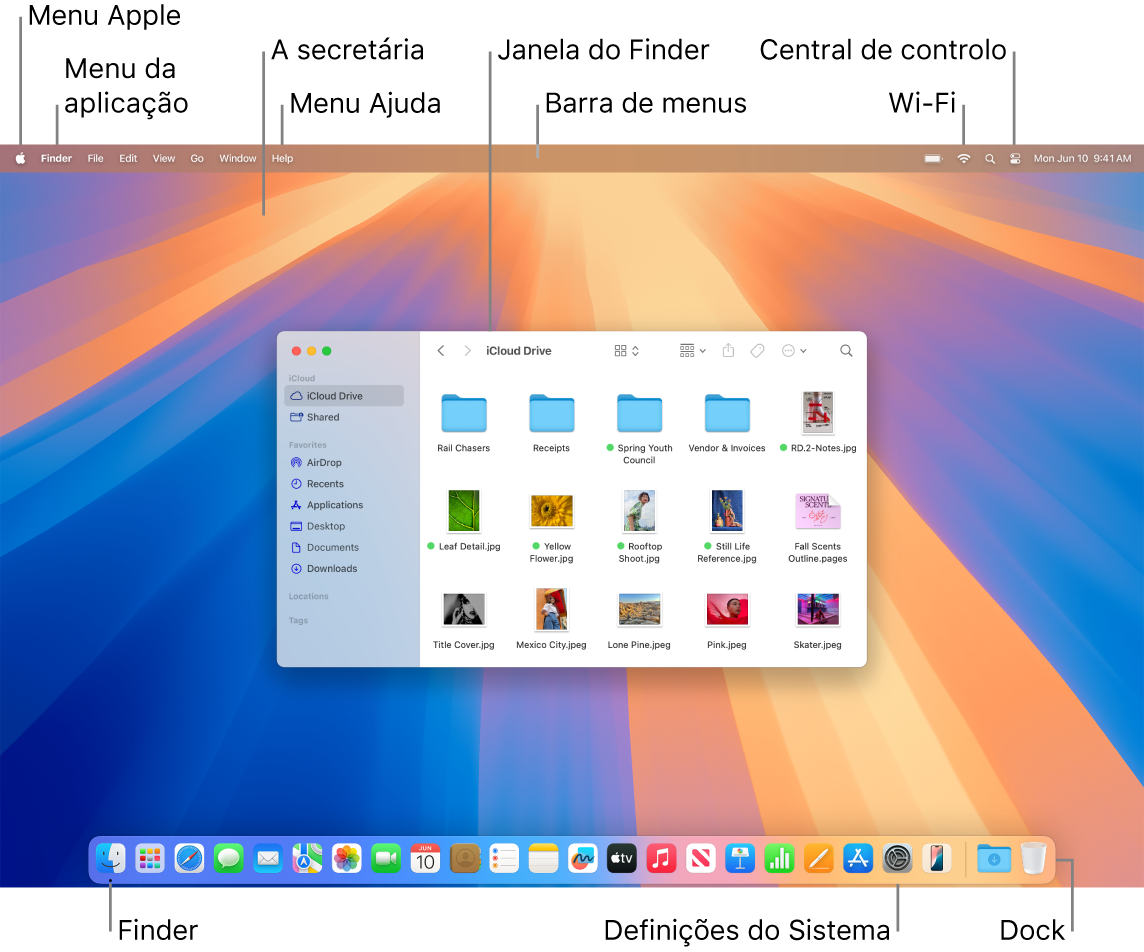
Dica: não consegue encontrar o cursor no ecrã? Para a ampliar temporariamente, mova o dedo rapidamente para a frente e para trás no trackpad. Em alternativa, se estiver a usar um rato, deslize-o rapidamente para a frente e para trás.
Secretária. A secretária é onde trabalha, seja para abrir e usar aplicações, trabalhar em ficheiros, pesquisar o MacBook Pro ou a web com o Spotlight, etc. Para alterar o fundo de ecrã, abra as Definições do Sistema, clique em “Papel de parede” na barra lateral e, depois, selecione uma opção. Também pode armazenar ficheiros na secretária e mantê-los organizados com pilhas. Encontrará mais informação acerca da secretária, incluindo como usar pilhas, em Conhecer a secretária do Mac.
Barra de menus. A barra de menu encontra-se na parte superior do ecrã. Use os menus no lado esquerdo para selecionar comandos e efetuar tarefas nas aplicações. Os elementos dos menus variam consoante a aplicação que estiver a usar. Use os ícones no lado direito para estabelecer ligação a uma rede Wi‑Fi, verificar o estado de Wi‑Fi 



Dica: pode alterar os ícones que aparecem na barra de menus. Consulte Central de controlo no Mac.
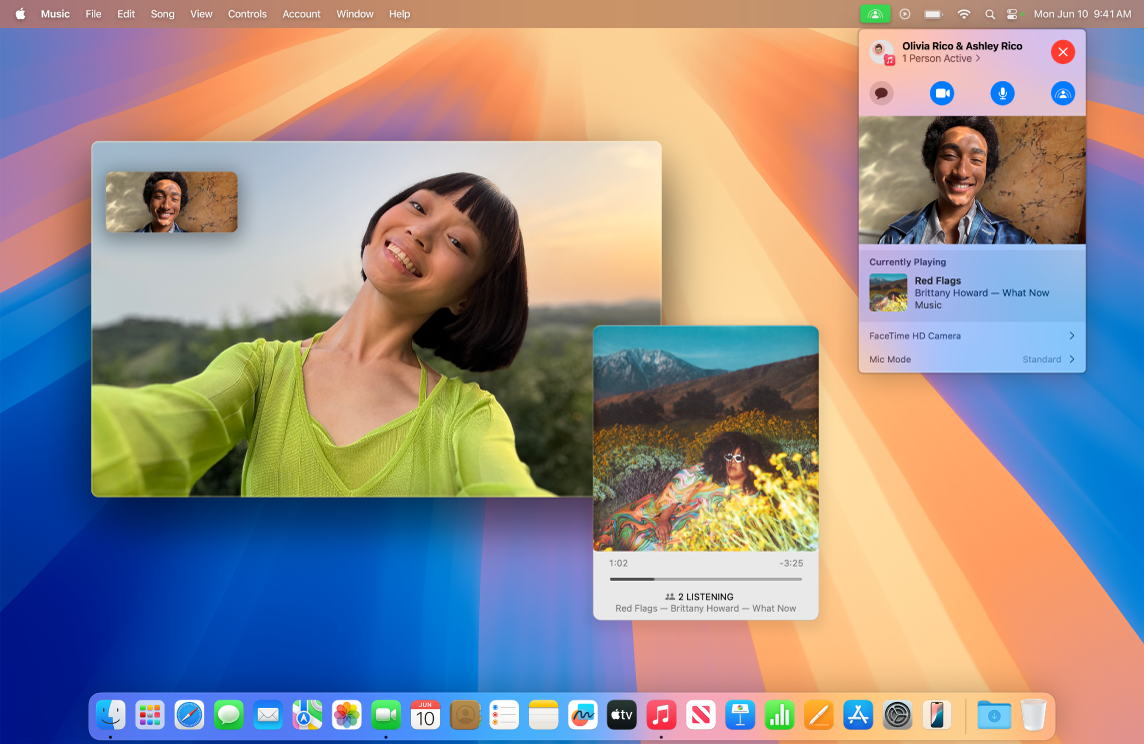
Menu Apple 

Menu da aplicação. Pode ter várias aplicações e janelas abertas em simultâneo. O nome da aplicação que está ativa aparece a negrito à direita do menu Apple 
Menu Ajuda. A ajuda do MacBook Pro está sempre disponível na barra de menus. Para obter ajuda, abra o Finder na Dock, clique no menu Ajuda e selecione “Ajuda do macOS” para abrir o Manual de Utilização do macOS. Em alternativa, digite no campo de pesquisa ou escolha uma sugestão. Para obter ajuda para uma aplicação específica, abra a aplicação e clique em Ajuda na barra de menus. Consulte Usar o Manual de Utilização do Mac.
Dica: pode adicionar widgets da galeria de widgets à secretária e até mesmo trazer widgets que tem no iPhone, sem que tenha de instalar a aplicação correspondente. Encontrará mais informação em Gerir as janelas no Mac.

Saiba mais. Consulte Finder no Mac e A Dock no Mac.